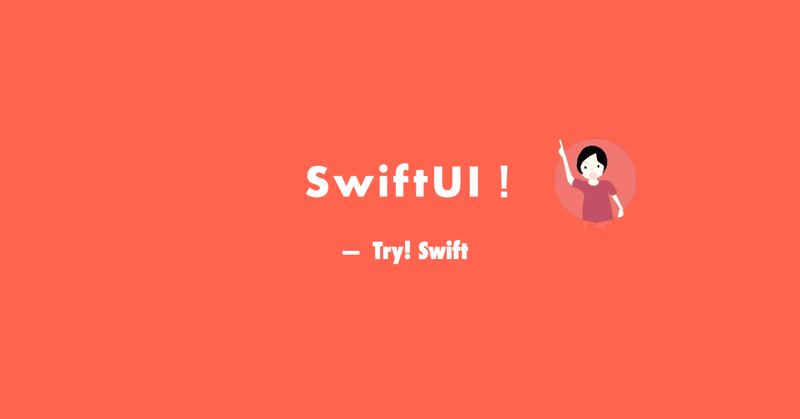
SwiftUIをはじめてみよう!- State,Binding
SwiftUIではデータを管理するProperty Wrapperと呼ばれる仕組みが使われています。その中でも頻繁に出てくるのが@Stateです。
State
@Stateを使うことでプロパティの値とUIの状態を自動的に同期できるようになります。
struct ContentView: View {
@State private var isPlaying: Bool = false
var body: some View {
Button(isPlaying ? "Pause" : "Play") {
isPlaying.toggle()
}
.font(.largeTitle)
}
}とすると
"Play"を押すと、
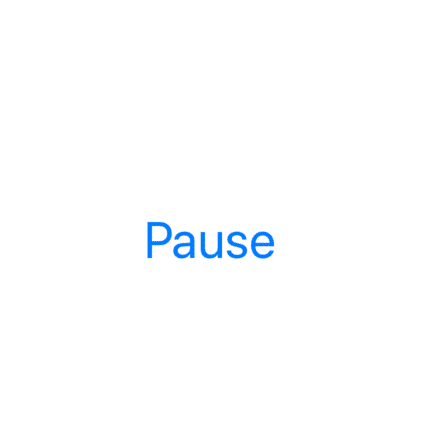
となります。
@State private var isPlaying: Bool = false
で宣言している変数 isPlayingが
Button()を押しことで"isPlaying.toggle()"なので"false"、"true"を交互に繰り返します。 "@State"で宣言しているのでリアルタイムに変更が適応されて
isPlaying ? "Pause" : "Play"
が実行されるので、ボタンの表示が変更されるということになります。
Binding
別のViewから@Stateで宣言している変数についてリアルタイムに変更させるには別Viewで同じ変数名を@Bindingで宣言すると別Viewで作っている部品の操作によってメインのViewに影響を与えることができます。
メインの Viewとして
struct ContentView: View {
@State var isPlaying: Bool = false
var body: some View {
PlayButton(isPlaying: $isPlaying)
}
}別Viewとして
PlayButton()を作り、引数を(isPlaying: $isPlaying)として"$"をつけて使います。
構造体の内容としては以下。
struct PlayButton: View {
@Binding var isPlaying: Bool
var body: some View {
Button(action: {
self.isPlaying.toggle()
}) {
Image(systemName: isPlaying ? "pause.circle" : "play.circle")
.font(.largeTitle)
}
}
}ここでリアルタイムに変更したい変数について @Bindingをつけて宣言します。
@Binding var isPlaying: Bool
そしての構造体でその変数の挙動を定義、ここでは画像の切り替えを行います。押すたびに入れ替わります。
この記事が気に入ったらサポートをしてみませんか?
